fie că împachetați texturi în jurul obiectelor 3D sau pur și simplu umpleți un fundal, este probabil că va trebui să umpleți un spațiu mai mare decât va permite blocul de texturi original. Problema este cum să evitați îmbinările evidente în care textura se repetă. Iată o soluție simplă pe care o puteți utiliza pentru a face orice textură fără sudură.
Pasul 1: textura de pornire
alegeți textura și decupați – o astfel încât să se potrivească ferestrei Photoshop-nu doriți ca niciuna dintre ele să atârne de pe pânză. Dacă aveți instrumentul de decupare setat astfel încât să nu șteargă pixeli, ceea ce este standard, atunci după ce ați decupat Selectați toate și apoi creați un nou strat din selecție. Acest lucru va limita noul strat la doar ceea ce este vizibil în fereastră.
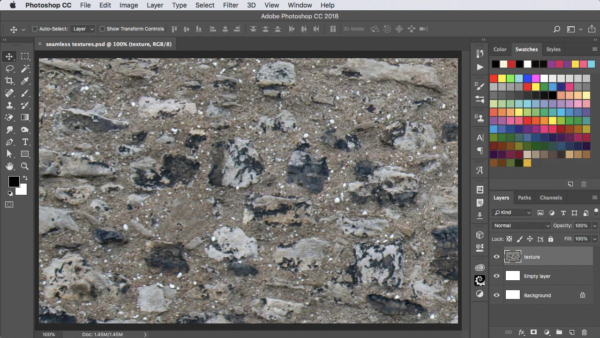
Pasul 2: compensați textura
trageți stratul de textură în partea stângă jos, astfel încât colțul texturii să fie acum mai mult sau mai puțin în mijloc. Nu trebuie să faci asta exact.
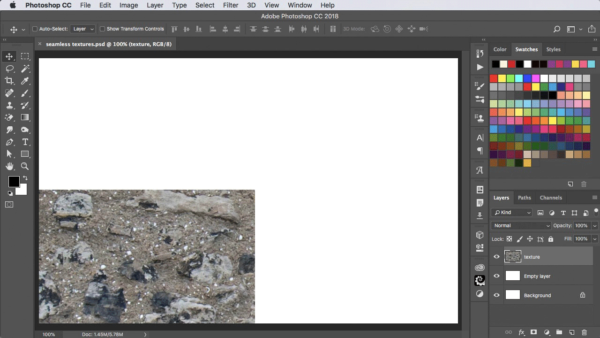

membrii gratuiți și Premium văd mai puține reclame! Înscrieți-vă și conectați-vă astăzi.
Pasul 3: Repetați textura
țineți opțiunea / Alt în timp ce trageți textura în sus cu instrumentul Mutare pentru a face o copie, ținând Shift astfel încât să se miște exact vertical, până când partea de jos a texturii repetate întâlnește partea de sus a celei existente. Apoi utilizați comanda / Ctrl+E pentru a îmbina aceste două straturi împreună.
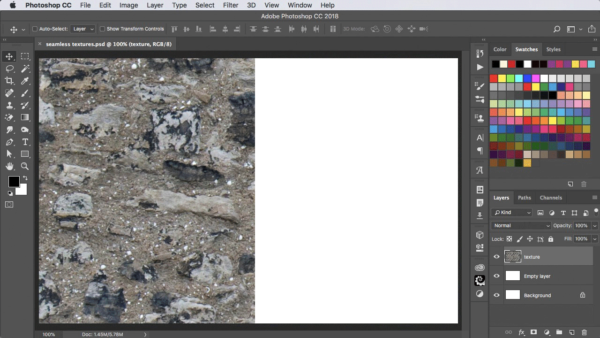
Pasul 4: repetați din nou
Acum trageți stratul spre dreapta, ținând din nou opțiunea / Alt și Shift pentru a face o copie. Merge în jos încă o dată. Acum veți fi compensat textura originală, astfel încât marginile să fie în mijloc. Îmbinările sunt evidente aici-dar știți că acolo unde textura iese din partea de sus, se repetă perfect în partea de jos și la fel pentru stânga și dreapta.
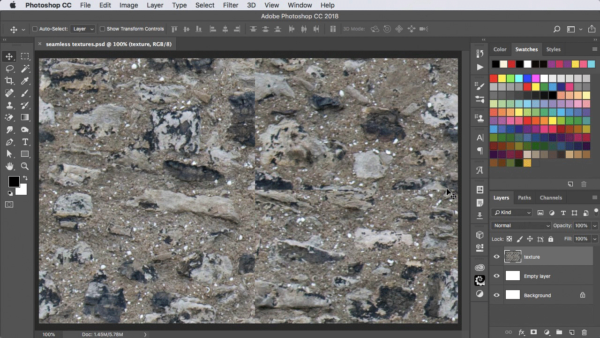
Pasul 5: Patch-uri se alătură
cel mai simplu mod de a începe este de a utiliza instrumentul de vindecare la fața locului, târât vertical în jos centrul și orizontal peste. Acesta va fi un început minunat, deși nu sunteți încă acolo.
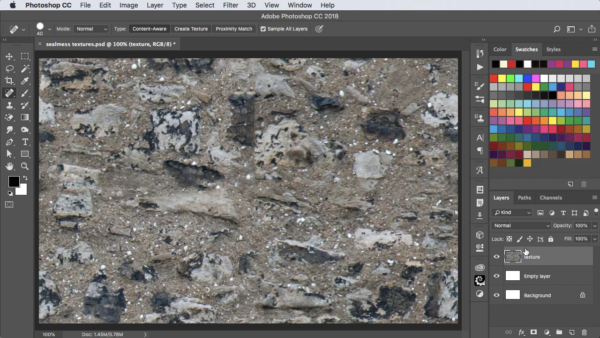
Pasul 6: remediați erorile
după utilizarea instrumentului de vindecare la fața locului, probabil că veți rămâne cu niște patch – uri greoaie-cum ar fi piatra neagră din partea de sus a acestei imagini, care arată prea tăiat în dreapta. Treceți la instrumentul de clonare și utilizați-l pentru a proba patch-uri clare de fundal pentru a acoperi orice anomalie.
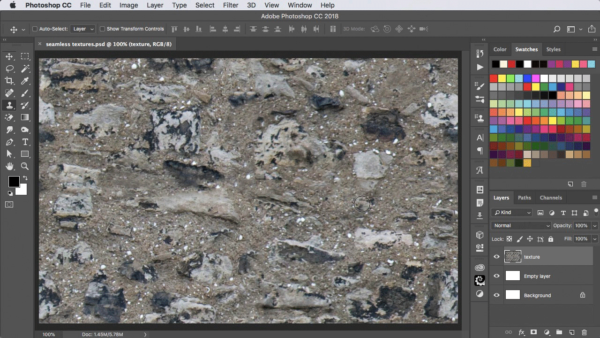
Pasul 7: Salvați textura
Selectați toate, apoi du-te pentru a edita> defini model. Dați noului model un nume și faceți clic pe OK. Acum îl veți putea folosi în oricare dintre lucrările dvs.
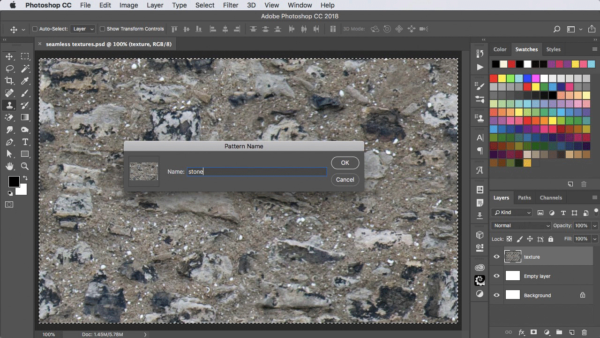
Pasul 8: încercați-l
cel mai simplu mod de a testa noua textura este de a face un nou strat, umplut cu orice culoare plat, și alegeți Layer> Layer Style> suprapunerea modelului. Noua textură va fi ultima din listă. Odată ce umple stratul, mutați dialogul din drum și veți putea să-l trageți pentru a verifica dacă este într-adevăr fără sudură. Puteți reduce și scala, dacă doriți, pentru a verifica repetările.
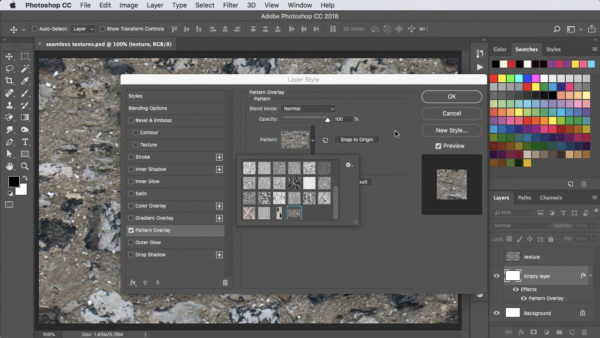
uita-te la Video
Check out versiunea video a acestui tutorial de mai jos.